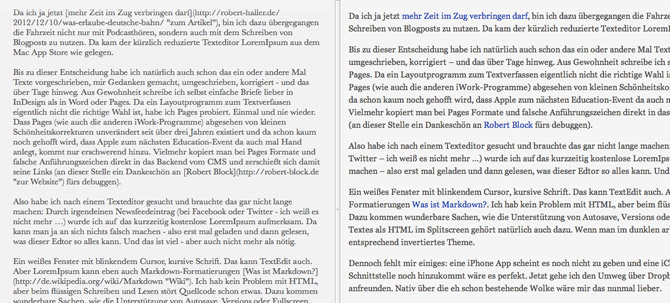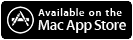Letzten Freitag habe ich es endlich getan: ich habe den ratternden, drehenden Rost – auch bekannt als Festplatte – aus meinem MacBook (late 2009) entfernt.
Vom reinen Alter her ist mein MacBook ja schon etwas in die Jahre gekommen. Als Einsteigermodell lebt das MacBook eh näher an der Grenze zu „outdated hardware“. Das habe ich Ende 2011 das erste Mal zu spüren bekommen, als die 2 GB Arbeitsspeicher nahezu immer belegt waren. Also habe ich nach etwas Netzrecherche die von Apple angegebene Grenze von 4 GB ignoriert und bin auf 8 GB gewechselt. Das hat zu einem sehr guten Performance-Zuwachs geführt, mit dem ich bis jetzt auch ganz gut leben konnte.
Vorgeschichte
Ende letzten Jahres habe ich dann angefangen mir Gedanken zu machen, ob ich noch einmal in einen Ausbau investieren sollte, oder doch eine Neuanschaffung in Erwägung ziehen sollte. So wirklich in Frage käme da nur ein MacBook Pro Retina, nicht unbedingt wegen Retina (natürlich ist das auch schön anzusehen), sondern um wieder ein paar Jahre unbekümmert arbeiten zu können. Eine schnelle Festplatte, kompakte Form, kein unnötiges optisches Laufwerk (ich habe meins im letzten Jahr genau 3 (in Worten: drei!) Mal gebraucht – das hätte ich auch mit einem externen Laufwerk erledigen können). Da man in diesen Geräten nicht mal schnell die Festplatte vergrößern kann, da der Speicher fest verbaut ist, hätte ich das Einsteigermodell überspringen müssen und wäre nach abzüglichen Studentenrabatt (bin ja kein Student, der freundliche Mitarbeiter im Apple Store hat mir aber ans Herz gelegt, doch einen befreundeten Studenten zu fragen, um so die 15 % Rabatt einzustreichen) auf zu viel € gekommen. Also habe ich mich für den Einbau einer SSD entschieden.
Festplatten bisher (HDD)
Die eingebaute Festplatte hat Daten mittels eines an einem Ausleger befestigten Schreib-/Lesekopfes auf sich rotierende Platten geschrieben. Wem das jetzt nichts sagt, dürfte der Verweis auf Langspielplatten auch nicht viel bringen. Also lest euch vielleicht noch mal bei der Wikipedia durch, wie das funktioniert (hat). Die Gefahr bestand darin, dass dieser Ausleger durch Erschütterung, abruptes Ausschalten ect. auf die Platten aufstößt und dieser Bereich dann zerstört ist. Das ganze Bewegen der Teile ist natürlich auch physikalisch begrenzt, sodass die Geschwindigkeit des Lesens und Schreibens von/auf eine/r Festplatte sich kaum verändert hat.
Solid State Drive (SSD)
Einen USB-Stick kennt ja jeder – oder eine Speicherkarte. Die Kapazitäten steigen zwar auch schon, aber als alleiniges Speichermedium sind sie noch zu klein. Wie wäre es jetzt also, wenn man die Bauteile eines USB-Sticks so oft nebeneinander legen würde, bis sie eine akzeptable Größe ergäben? Nichts anderes ist so eine Festplatte.
Wikipedia zu SSD:
Vorteile eines Solid-State-Drive gegenüber herkömmlichen Laufwerken sind mechanische Robustheit, sehr kurze Zugriffszeiten und keine Geräuschentwicklung aufgrund beweglicher Bauteile, da solche nicht vorhanden sind.
Der größte Vorteil ist die Geschwindigkeit: je nach Anschluss (komme ich später noch mal drauf) können Festplatten jetzt 500 MB pro Sekunde lesen und schreiben. Und warum gibt es nicht nur noch solche Festplatten? Der größte Nachteil war bis jetzt der Preis.
2008 wollte Apple beim ersten MacBook Air satte 899 € mehr haben, wenn man statt einer 80 GB Festplatte eine 64 GB SSD nimmt. Das sind 14 € pro GB – und das ist ja nur der Aufpreis. Lange Zeit galten SSDs als Luxus. Das hat sich jetzt aber geändert. Eine gute 250 GB Festplatte, die für ein normales Arbeiten vollkommen reicht, bekommt man schon ab 160 €. Wer zusätzlich Backup-Speicher braucht oder eine umfangreiche Mediathek sein Eigen nennt, muss noch ein paar Jahre seine herkömmlichen Festplatten im Netzwerk betreiben.
Hybrid-Installationen
In der PC-Welt findet man heutzutage oft das Konstrukt: kleine SSD Festplatte für das Betriebssystem und die Programme und eine ratternde HDD für die Daten. Natürlich bootet das System dann schön schnell und ein Programm startet auch fix, greift es aber dann auf die Daten der anderen Festplatte zu, wird der Anker geworfen und der Geschwindigkeitsvorteil ist dahin. Außerdem gibt es noch Hybrid-Festplatten, in denen ein meist sehr geringer Teil (z. B. 8 GB) als Cache eingebaut sind. Häufig genutzte Dateien können so schnell vorgehalten werden, aber nur zum geringen Teil.
Mit den aktuellen Modellen des iMacs hat Apple das sogenannte Fusion Drive vorgestellt. Eine SSD (128 GB) und eine HDD (3 TB) ergeben eine Einheit. Im Ansatz hört sich das vielleicht ganz ähnlich an, nur erscheinen die beiden Festplatten als ein Laufwerk und häufig verwendete Dateien werden vom Betriebssystem automatisch auf das schnellere Laufwerk geschrieben und von dort auch wieder zurück, wenn andere Dateien/Programme häufiger genutzt werden. Der Nutzer bekommt davon nichts mit – und so sollte es doch sein. Das führt zu einem enormen Geschwindigkeitszuwachs. Im Vergleich zu einer HDD ist eine SSD ca. 3,5 Mal so schnell. Zum selben Preis bekommt man aber nur einen Bruchteil an Speicherplatz. Ein Fusion Drive (3 TB HDD und 128 MB SSD) kommt auf einen Wert von ca. 3,2, ist also nur gering langsamer als eine SSD, bietet aber ausreichend Speicherplatz für alle Daten. Die Hybrid-Systeme sind natürlich nur eine Möglichkeit für Desktop-Rechner, da diese noch den Platz für zwei Festplatten haben. Ich hätte mich mit einem Umbaurahmen von meinem DVD-Laufwerk trennen können und die bisherige HDD mit einer neuen SSD koppeln können (nicht als Fusion-Drive, dafür ist der Rechner zu alt), aber dann hätte es vor mir weiterhin gerattert und gedreht.

Welche SSD ist die richtige?
Das Löschen einer Datei auf der SSD funktioniert etwas anders als auf einer herkömmlichen HDD. Hier wird nur der Anfang der Datei – der Verweis darauf – gelöscht. Das geht natürlich sehr schnell. Die eigentliche Datei ist aber noch vorhanden und muss erst dann richtig gelöscht werden, wenn die Festplatte einmal komplett voll geschrieben wurde. Das Schreiben dauert also nach nur kurzer Zeit wesentlich länger, als noch am Anfang. Dieses Problem wollte man 2009 mit dem sogenannten TRIM-Befehl eingrenzen, indem das Betriebssystem veranlasst, eigentlich gelöschte Bereiche schon weit vor dem neuen Beschreiben freizugeben. Ein anderer Ansatz ist die Garbage Collection – wörtlich übersetzt Müllabfuhr – eine automatische Speicherbereinigung. Diesen Begriff trifft man auch in der Programmierung, wo auch nichts anderes passiert: nicht mehr benötigter Speicher (im Fall SSD also der eigentlich schon gelöscht, aber immer noch existierende Speicher) wird freigegeben. Diese Methode ist in modernen SSDs so gut integriert, dass TRIM nicht mehr nötig ist. (### Update ###: Laut Samsung unterstützt OS X den eingebauten TRIM-Befehl von Drittherstellern nicht. Daher habe ich TRIM mittels des TRIM-Enablers aktiviert ###) Das war nicht immer so. Vor ein paar Jahren ist man mit einer SSD von Intel noch sehr gut beraten gewesen.
Heutzutage hat Samsung in Qualität und Performance aufgeholt (wenn nicht überholt). In Preis/Leistung führen sie jedenfalls mit ihrer aktuellen Reihe 840 Basic und 840 Pro alle Testberichte an. Die Basic und die Pro unterscheiden sich wie folgt:
Vergleichstabelle Samsung 840 Basic und Samsung 840 Pro
| |
SSD 840 Basic |
SSD 840 Pro |
| Preise (UVP) |
104,99 EUR (120 GB) |
149,99 EUR (128 GB) |
| |
199,99 EUR (250 GB) |
269,99 EUR (256 GB) |
| |
449,99 EUR (500 GB) |
579,99 EUR (512 GB) |
| Garantie |
3 Jahre |
5 Jahre |
| Performance (lt. Hst.) |
|
|
| Seq. Read |
540 MB/s (120 GB: 530 MB/s) |
540 MB/s (128 GB: 530 MB/s) |
| Seq. Write |
330 MB/s (500 GB)/250 MB/s (250 GB)/130 MB/s (120 GB) |
520 MB/s (128 GB: 390 MB/s) |
| 4k Random Read (QD32) |
98k IOPS (500 GB)/96k IOPS (250 GB)/86k IOPS (120 GB) |
100k IOPS (128 GB: 97k IOPS) |
| 4k Random Read (QD1) |
7.900 IOPS |
9.900 IOPS (128 GB: 9.800 IOPS) |
| 4k Random Write (QD32) |
70k IOPS (500 GB)/62k IOPS (250 GB)/32k IOPS (120 GB) |
90k IOPS |
| 4k Random Write (QD1) |
29k IOPS |
31k IOPS |
| Gemeinsame Features |
SATA 6Gb/s, 2,5-Zoll-Formfaktor, 7 Millimeter Bauhöhe, Trim, Idle Gargabe Collection, Smart, AES 256 Bit Full Disk Encryption, MTBF 1,5 Mio. Stunden |
SATA 6Gb/s, 2,5-Zoll-Formfaktor, 7 Millimeter Bauhöhe, Trim, Idle Gargabe Collection, Smart, AES 256 Bit Full Disk Encryption, MTBF 1,5 Mio. Stunden |
Die Pro kann also beinahe so schnell schreiben wie lesen: ca. 500 MB/s. Die Basic schafft nur etwa zwei Drittel. Diese Werte können aber nur mit einem SATA-III Anschluss mit 6 Gb/s erzielt werden. Mein MacBook hat aber nur einen SATA-II-Port mit 3 Gb/s. Im optimalen Fall stünden mir also eh nur 375 MB/s zur Verfügung. Generell ist es aber kein Problem, eine SATA-III-Festplatte an einen SATA-II-Port zu hängen. Die Geschwindigkeit wird gedrosselt und gut ist. Als ich dann Freitag bei Cyberport vorm Regal stand und mich der Mitarbeiter statt mit einem „Hallo“ gleich mit „SSD?“ begrüßt hat, wollte ich nicht länger warten und habe „Ja!“ gesagt. Die 840 Basic in der 250 GB-Variante für 170 € sollte reichen, die 60 € Unterschied zur Pro habe ich mir gespart.
Zuhause angekommen die SSD in ein externes SATA-Gehäuse geschraubt und via USB an das MacBook gehangen (FireWire ist dem MacBook damals ja nicht mehr vergönnt gewesen). Mit dem wirklich zu empfehlenden Programm Carbon Copy Cloner habe ich dann eine exakte Kopie meiner verbauten Festplatte auf der SSD angelegt. Bei ca. 190 GB habe ich nicht gedacht, dass er schon nach 4,5 Stunden fertig sei – war aber so. Dann also Rechner aus machen und umbauen. Dieses Video hat mir vorher schon einmal einen Überblick verschafft:
Direktlink
 Es sind also nur die 8 Schrauben der Verkleidung und die zwei, welche die Festplatte festhalten. Dann etwas vorsichtig das Kabel abziehen und die vier Schrauben an den Seiten der HDD an die SSD bringen. Und hier wurde ich mal wieder mit den Apple-typischen Torx-Schrauben (siehe Schraubendreher auf dem Foto) konfrontiert. Ich hatte es vorher zwar nicht gelesen, aber irgendwie schon vermutet. Wenn die Platte schon mal ab war, konnte ich gleich noch die paar Staubflocken entfernen, die in dem knapp konzipierten Innenleben Platz haben und alles wieder zusammenschrauben.
Es sind also nur die 8 Schrauben der Verkleidung und die zwei, welche die Festplatte festhalten. Dann etwas vorsichtig das Kabel abziehen und die vier Schrauben an den Seiten der HDD an die SSD bringen. Und hier wurde ich mal wieder mit den Apple-typischen Torx-Schrauben (siehe Schraubendreher auf dem Foto) konfrontiert. Ich hatte es vorher zwar nicht gelesen, aber irgendwie schon vermutet. Wenn die Platte schon mal ab war, konnte ich gleich noch die paar Staubflocken entfernen, die in dem knapp konzipierten Innenleben Platz haben und alles wieder zusammenschrauben.
Erster Eindruck
Anschalten. Hätte sich das DVD-Laufwerk nicht gemeldet, ich hätte nicht gehört, ob das MacBook an ist – eine Festplatte lief ja nicht mehr an. Bootete zügig aber nicht weltbewegend, den Boot-Screen sieht man als Mac-Anwender aber eh nicht sehr oft (ich zumindest nicht). Mein Mac kennt eigentlich nur die Zustände „an“ und „zugeklappt“. Einmal hochgefahren war alles auffällig unauffällig. Das Klonen der Festplatte scheint sehr gut geklappt zu haben. Dropbox wollte von mir den Nutzernamen und das Passwort wissen und das Photoshop-Plugin Noiseware musste ich neu installieren (schätze, weil ich der Festplatte einen anderen Namen gegeben habe), aber sonst war alles beim alten. Nur schneller. Und das merkt man besonders bei Programmen, die man vorher schon mit schlechtem Gefühl geöffnet hat: iTunes, iPhoto, InDesign, … Und auch das Schließen geht fix. Das Aktualisieren der iPhoto Bibliothek (bei mir mit 20.000 Fotos) hat bisher schon einige Minuten gedauert – jetzt ist alles in zehn Sekunden Geschichte. Ich habe den Abend aus purem Vergnügen eine Kopie eines Urlaubsfilms gleich mehrfach dupliziert, nur um mich an den rennenden Fortschrittsbalken zu erfreuen. Ich kann den Schritt hin zu einer SSD also nur empfehlen. Neben ungenügend Arbeitsspeicher ist die Festplatte der Flaschenhals bei einem Computer. Und die Preisentwicklung macht den Umstieg auch für den kleineren Geldbeutel möglich.
Samsung 840 SSD bei Amazon kaufen



 Am 24. Januar 1984 sah die Welt das erste mal den Macintosh live – und hörte ihn auch. Das eingebettete Video zeigt einen sichtlich gerührten Steve Jobs, der den
Am 24. Januar 1984 sah die Welt das erste mal den Macintosh live – und hörte ihn auch. Das eingebettete Video zeigt einen sichtlich gerührten Steve Jobs, der den 
 Es sind also nur die 8 Schrauben der Verkleidung und die zwei, welche die Festplatte festhalten. Dann etwas vorsichtig das Kabel abziehen und die vier Schrauben an den Seiten der HDD an die SSD bringen. Und hier wurde ich mal wieder mit den Apple-typischen Torx-Schrauben (siehe Schraubendreher auf dem Foto) konfrontiert. Ich hatte es vorher zwar nicht gelesen, aber irgendwie schon vermutet. Wenn die Platte schon mal ab war, konnte ich gleich noch die paar Staubflocken entfernen, die in dem knapp konzipierten Innenleben Platz haben und alles wieder zusammenschrauben.
Es sind also nur die 8 Schrauben der Verkleidung und die zwei, welche die Festplatte festhalten. Dann etwas vorsichtig das Kabel abziehen und die vier Schrauben an den Seiten der HDD an die SSD bringen. Und hier wurde ich mal wieder mit den Apple-typischen Torx-Schrauben (siehe Schraubendreher auf dem Foto) konfrontiert. Ich hatte es vorher zwar nicht gelesen, aber irgendwie schon vermutet. Wenn die Platte schon mal ab war, konnte ich gleich noch die paar Staubflocken entfernen, die in dem knapp konzipierten Innenleben Platz haben und alles wieder zusammenschrauben.